- Tidak sepenuhnya senang dengan versi singkat dari menu konteks File Explorer di Windows 11?
- Tenang, ada cara di mana Anda benar-benar dapat selalu melihat tipe reguler, dengan semua opsi.
- Yang harus Anda lakukan untuk mencapai perubahan estetika ini adalah dengan cepat memodifikasi beberapa nilai registri.
- Ikuti panduan langkah demi langkah kami dengan cermat dan menu konteks File Explorer Anda akan menampilkan lebih banyak opsi.
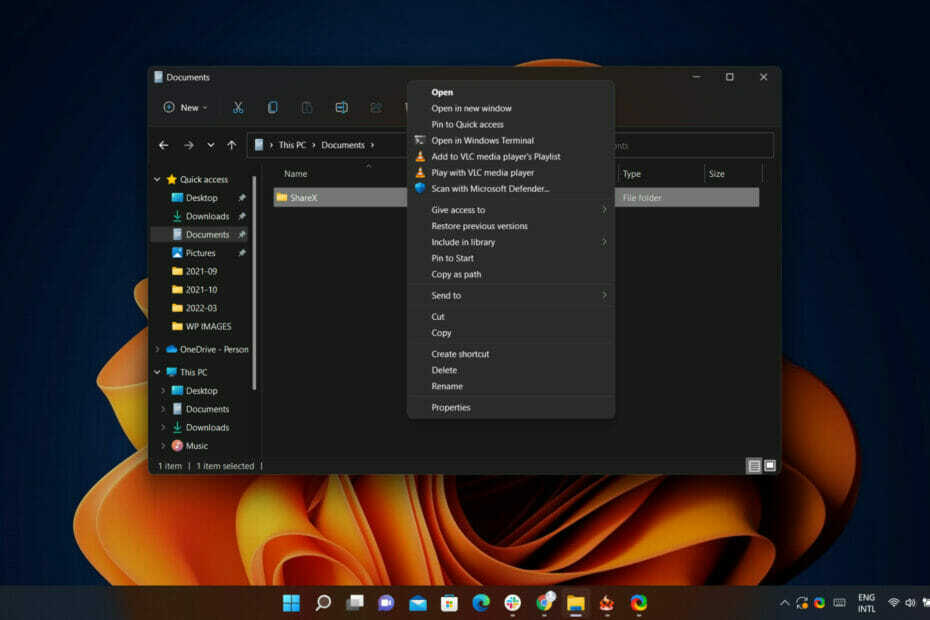
xINSTAL DENGAN MENGKLIK FILE DOWNLOAD
Perangkat lunak ini akan memperbaiki kesalahan umum komputer, melindungi Anda dari kehilangan file, malware, kegagalan perangkat keras, dan mengoptimalkan PC Anda untuk kinerja maksimal. Perbaiki masalah PC dan hapus virus sekarang dalam 3 langkah mudah:
- Unduh Alat Perbaikan PC Restoro yang datang dengan Teknologi yang Dipatenkan (paten tersedia di sini).
- Klik Mulai Pindai untuk menemukan masalah Windows yang dapat menyebabkan masalah PC.
- Klik Perbaiki Semua untuk memperbaiki masalah yang memengaruhi keamanan dan kinerja komputer Anda
- Restoro telah diunduh oleh 0 pembaca bulan ini.
Dengan Windows 11, titik fokus utama Microsoft adalah keamanan, daripada banyak hal lain yang dianggap penting oleh pengguna Anda sehari-hari.
Tentu, hal-hal mulai berbalik untuk sistem operasi baru, tetapi masih ada banyak area di mana ia tidak memiliki fungsionalitas umum, khusus untuk pendahulunya.
Sebagai contoh, menu konteks klik kanan baru di Windows 11 File Explorer adalah pengalaman pengguna yang sangat berbeda daripada di Windows 10.
Mungkin itulah yang diinginkan sebagian pengguna, tetapi bagi pengguna lain, itu hanyalah salah satu dari banyak alasan mengapa mereka memilih untuk tidak mengupgrade ke OS terbaru.
Namun, menu konteks klik kanan lengkap dapat dipulihkan untuk Windows 11 juga, dengan beberapa peretasan File Registri Windows 11.
Asalkan Anda siap untuk memulai dan Anda memiliki tujuan yang jelas, yaitu memulihkan menu konteks Windows 10 untuk File Explorer, kami dapat menunjukkan cara melakukannya.
Bagaimana saya bisa mengembalikan menu konteks klasik di File Explorer?
Seperti yang Anda ketahui sekarang, di bawah antarmuka pengguna baru Windows 11, mengklik kanan file di File Explorer akan memicu versi singkat dari menu konteks.
Banyak pengguna tidak akan memiliki ini dan ingin menjelajahi kemungkinan lain, seperti memulihkan versi Windows 10 dari menu konteks File Explorer.
Tanpa basa-basi lagi, mari kita langsung ke dalamnya dan mengungkapkan kepada Anda seluruh prosesnya. Mungkin butuh beberapa menit dari waktu Anda, jadi pastikan Anda tidak terburu-buru.
- Buka menu Mulai, cari regedit dan buka aplikasi.

- Pilih HKEY_CURRENT_USER, daripada klik Perangkat lunak, kemudian Kelas.
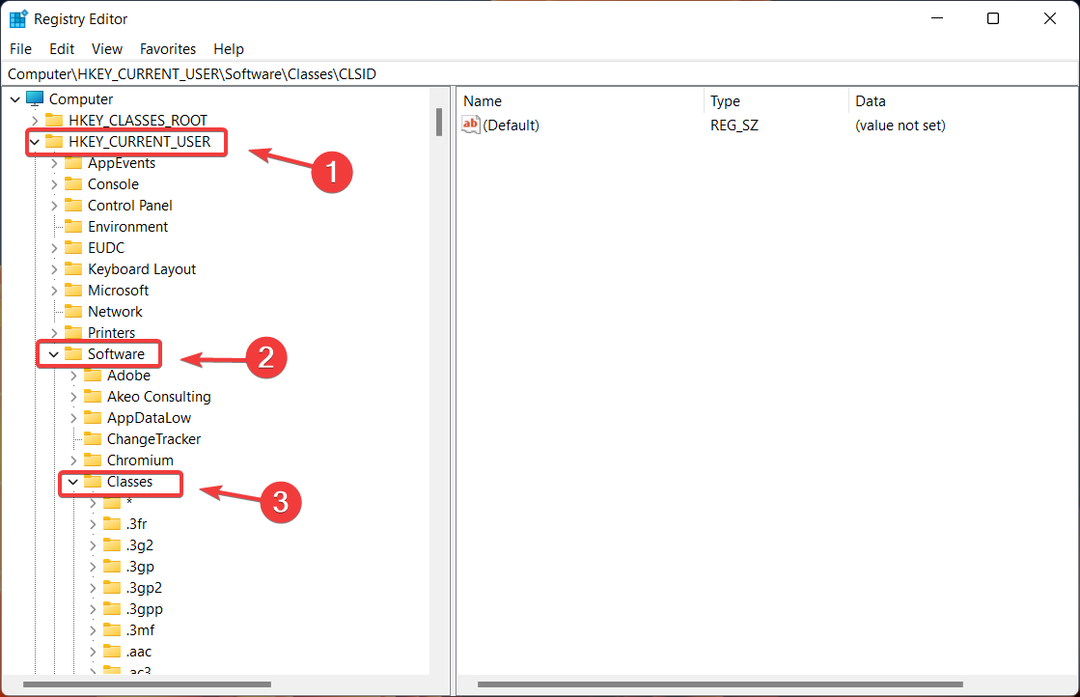
- Klik kanan CLSID folder dan pilih Baru, kemudian Kunci.
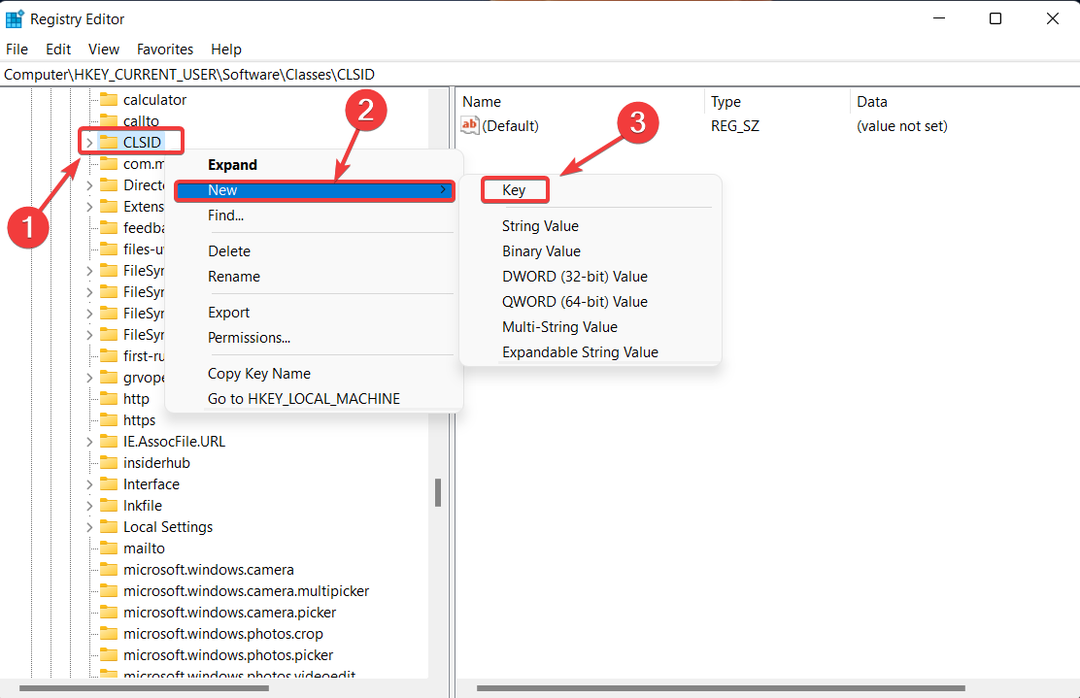
- Beri nama kunci baru ini: 86ca1aa0-34aa-4e8b-a509-50c905bae2a2.

- Klik kanan kunci baru yang Anda buat dan pilih Baru, kemudian Kunci.
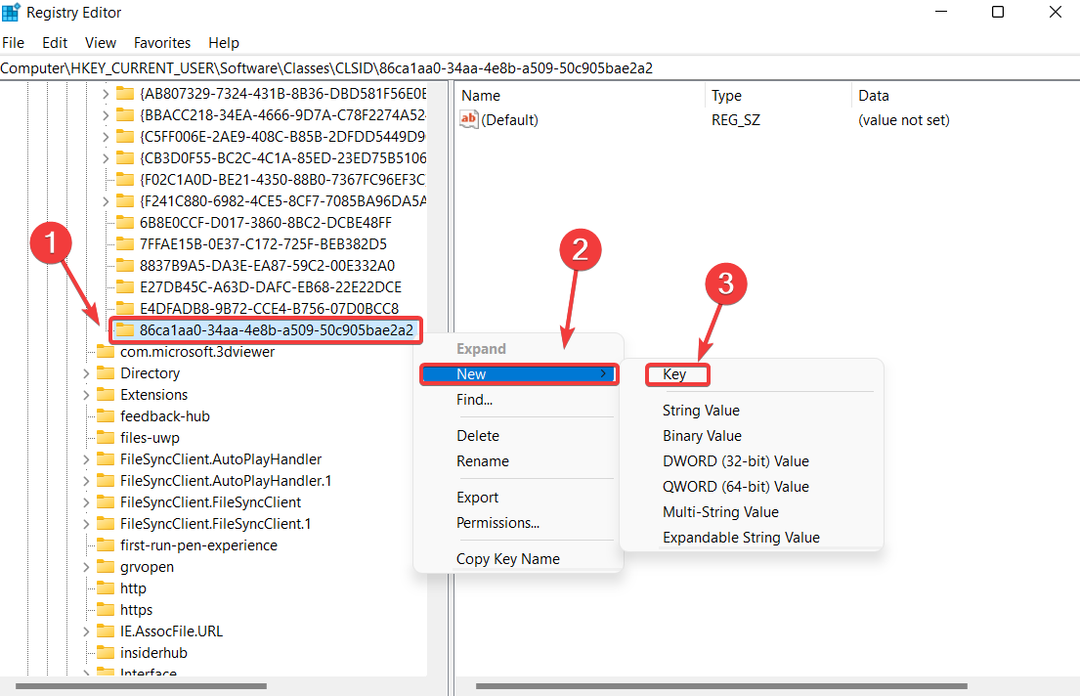
- Beri nama kunci baru ini: InprocServer32.
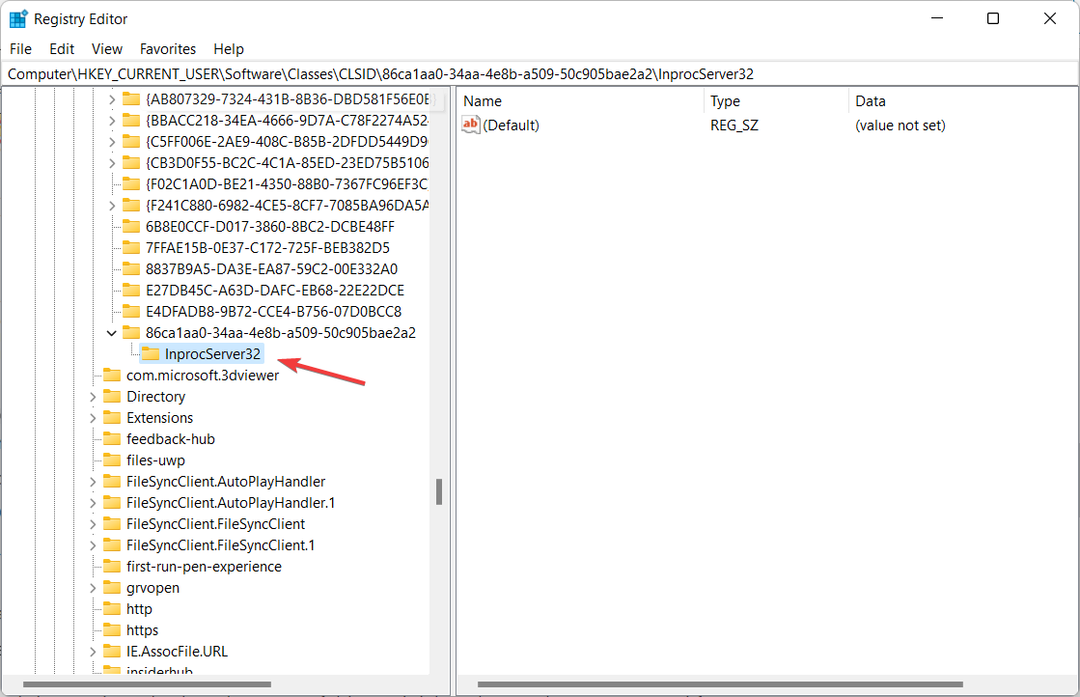
-
Klik dua kali Bawaan item pengaturan di jendela sebelah kanan di bawah yang baru InprocServer32.
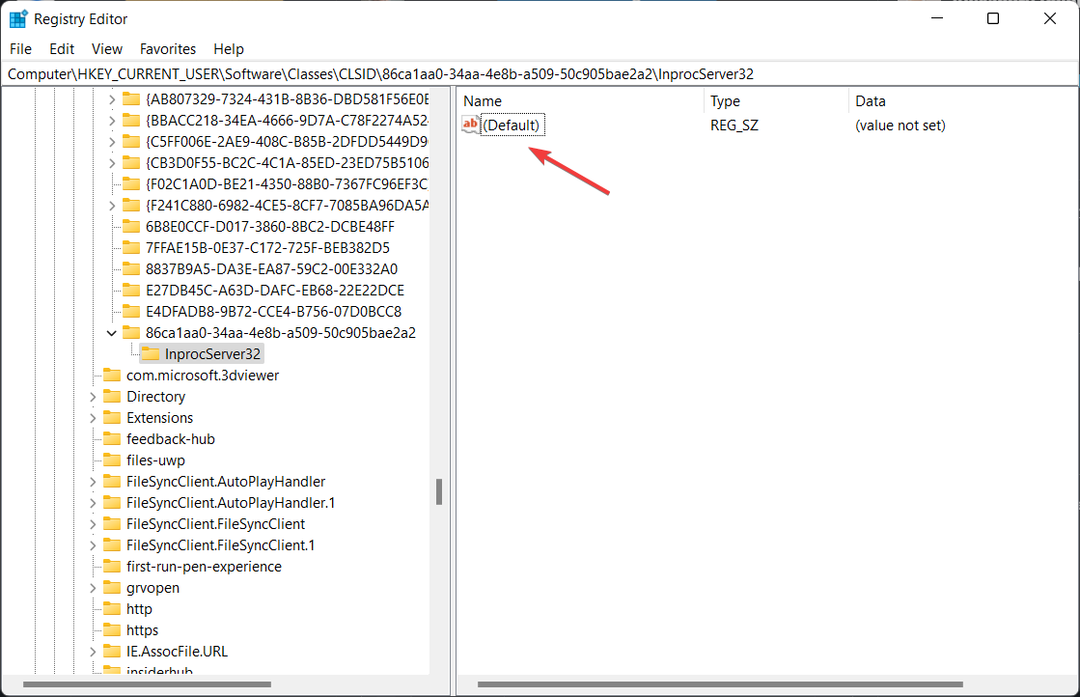
- tekan oke tombol tanpa mengetik apa pun ke dalam Data Nilai kotak.
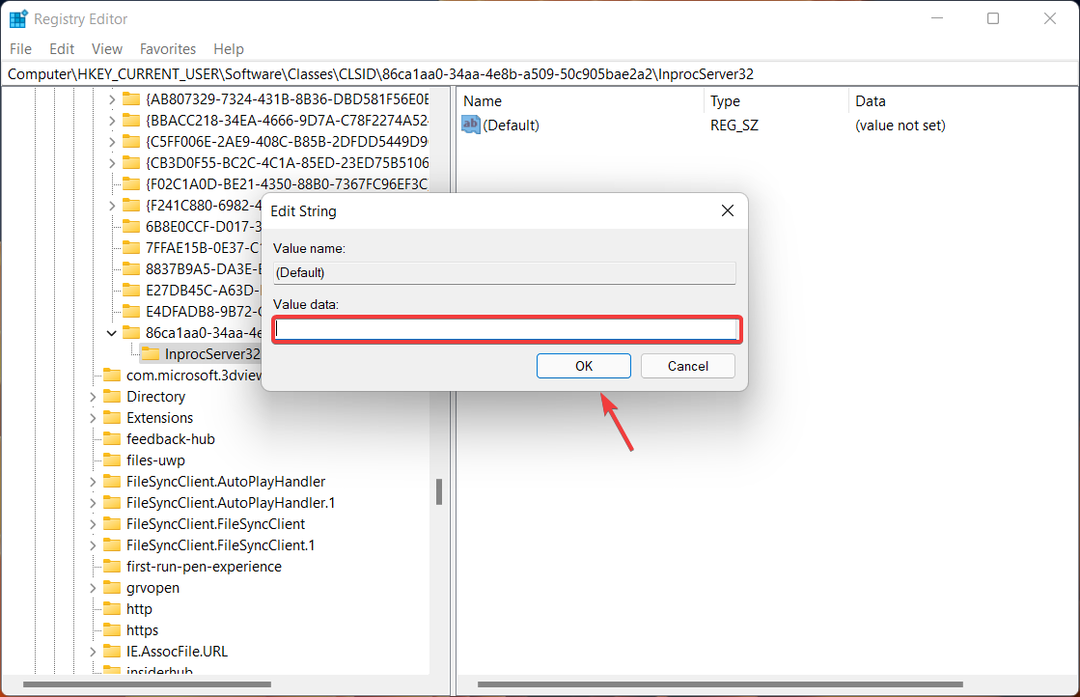
- Tutup Registry Editor dan mengulang kembali komputer Anda.
Tentu saja, Anda juga dapat mengembalikan perubahan ini jika Anda bosan atau hanya ingin beralih kembali ke gaya Windows 11
Yang harus Anda lakukan hanyalah menavigasi kembali ke folder yang benar dan menghapus kunci baru yang Anda buat dari file registri.
Berbicara tentang Windows 11, jika Anda memerlukan bantuan, kami juga dapat menunjukkan caranya unduh driver secara manual, atau trik rapi seperti cara mengganti logo boot, atau bagaimana Anda dapat memainkan lelucon kesalahan yang tidak berbahaya pada teman-teman Anda.
Apakah panduan ini membantu Anda? Beri tahu kami di bagian komentar di bawah.
 Masih mengalami masalah?Perbaiki dengan alat ini:
Masih mengalami masalah?Perbaiki dengan alat ini:
- Unduh Alat Perbaikan PC ini dinilai Hebat di TrustPilot.com (unduh dimulai di halaman ini).
- Klik Mulai Pindai untuk menemukan masalah Windows yang dapat menyebabkan masalah PC.
- Klik Perbaiki Semua untuk memperbaiki masalah dengan Teknologi yang Dipatenkan (Diskon Eksklusif untuk pembaca kami).
Restoro telah diunduh oleh 0 pembaca bulan ini.


![Cara melakukan boot bersih pada Windows 10 [PANDUAN LENGKAP]](/f/1f17838fe061aba96552c5bc1c157d95.jpg?width=300&height=460)